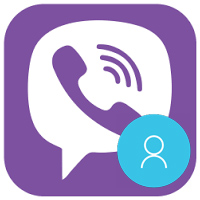Jak udostępnić ekran komputera na Viber

Dowiedz się, jak dzielić ekran na Viber podczas połączenia wideo. Udostępnianie ekranu Viber to łatwy sposób na przeprowadzanie instrukcji lub pokazów.
Narodziny darmowego oprogramowania do czatowania i przesyłania wiadomości, takiego jak Zalo , Viber lub Line, a także fakt, że mają wiele wersji pasujących do większości urządzeń mobilnych, dziś telefony znikają. tradycyjne nawyki SMS-ów i połączeń.
1. Viber nie wyświetla komunikatu
2. Viber nie może zostać zainstalowany w telefonie
3. Viber ma błąd podczas nawiązywania połączenia
4. Nie można wysłać zdjęcia przez Viber na iPhonie
5. Viber jest blokowany przez operatorów sieci w Wietnam
6. Błąd audio podczas rozmowy przez Viber
7. Viber nie może być zainstalowany na telefonach komórkowych
8. Viber nie może wysyłać wiadomości
9. Viber nie może wysyłać obrazów w systemach operacyjnych iOS 5 i 6 , 7
10. Nie można aktywować konta Viber
11. Komunikat o błędzie Viber nie został wysłany, offline
12. Nie można zainstalować błędu Viber z powodu braku sterownika
Na rynku OTT w Wietnamie, oprócz Zalo, Viber musi wspomnieć o czasach, które kiedyś dominowały i atakowały smartfony. Ale z powodu ostrej konkurencji i tylu niewygodnych błędów ten pionier musi stać za innymi rywalami.
Viber na komputerze
Viber
Viber dla systemu Mac
Viber dla systemu Linux
Viber na telefonie komórkowym
Viber na iOS
Viber na Androida
Viber na Blackberry
Viber na Windowsphone
Jeśli jesteś dobry, miałeś problemy z tym darmowym oprogramowaniem do czatowania, postępuj zgodnie z poniższym artykułem, aby zobaczyć najczęstsze błędy, które Viber i jak sobie z nimi poradzić!
Zwykle często musimy wyłączać powiadomienia w niektórych programach, aplikacjach, aby uniknąć zakłóceń, jednak zdarzają się również przypadki, w których należy pamiętać o powiadomieniu. Viber też, jeśli masz zbyt wiele rzeczy do zapamiętania i chcesz, aby Viber przypomniał ci, abyś nie zapomniał, możesz wykonać następujące czynności:
Dla telefonów z Androidem:
W Settings / Application / Viber . Następnie zaznacz pole Pokaż powiadomienia - Wyświetl powiadomienia.

Z iOS:
Przejdź także do Ustawień / powiadomień . Znajdź Viber i przełącz opcję Zezwalaj na powiadomienia na WŁ.


Zwykle aplikacje na telefonie są łatwe do zainstalowania (nawet bez instalacji), ale czasami zdarzają się przypadki, w których użytkownicy nie mogą zainstalować ich na swoim urządzeniu. W przypadku Viber ten błąd jest spowodowany głównie niewłaściwym kodem lub instalacją niezgodnej instalacji.
Jak naprawić:
Szczerze mówiąc, jest to błąd występujący w większości darmowych aplikacji do SMS-ów i połączeń, nie tylko w Viber. Najłatwiejszym przejawem tego błędu jest to, że podczas nawiązywania połączenia tylko jedna osoba słyszy sygnał (dźwięk) od drugiej.
Nie jest to usterka urządzenia ani aplikacji, ale zwykle pochodzi ze ścieżki transmisji sygnału. Spróbuj ponownie sprawdzić połączenie internetowe:
W Ustawienia / WiFi , a następnie dotknij i przytrzymaj nazwę sieci, której używasz, a następnie spróbuj przesunąć adres IP 8.8.8.8 i 8.8.4.4.

W przypadku osób, które nie mają zwyczaju włączania usług lokalizacyjnych, ten błąd może wystąpić. Jednak przejście do Ustawień / Prywatności / Usług lokalizacji i włączenie tego trybu może rozwiązać problem.



Napotyka błąd podobny do Facebooka . Wystarczy jednak zainstalować własne oprogramowanie o nazwie Hotspot Shield - jest to przydatne narzędzie, które ułatwia użytkownikom dostęp do zablokowanych stron internetowych. A ponieważ jest to całkowicie darmowa aplikacja, użytkownicy nie muszą się martwić o pieniądze.
Wystarczy utworzyć konto w Hotspot , a następnie zalogować się i wybrać opcję Chroń moje połączenie! / Ufam tej aplikacji , a następnie OK, aby zakończyć, to wszystko!

Jest to błąd, gdy któryś z was nie słyszy, co mówi druga osoba (słyszysz, jak mówią, ale nie słyszą, co mówisz, i odwrotnie). Jest to błąd, który czasami występuje również w przypadku innego bezpłatnego oprogramowania do przesyłania wiadomości. W rzeczywistości ten błąd niekoniecznie występuje z winy Vibera, ale może być tak, że twoje połączenie internetowe nie jest naprawdę stabilne.
Rozwiązanie: spróbuj przełączyć się na silniejszy, bardziej stabilny Internet, aby to sprawdzić. Jeśli nadal masz problemy, możesz spróbować usunąć bieżącą wersję i zainstalować ją do najnowszej wersji.

Jest wiele przyczyn tego, być może pobrałeś niekompatybilną wersję, być może dlatego, że Twój telefon nie otrzymał kodu potwierdzającego z centrum Viber, lub po prostu dlatego, że go zainstalowałeś. nie w porządku.
Rozwiązanie: pobierasz prawidłową wersję z urządzeniem do zainstalowania, ponownie instalujesz po całkowitym usunięciu starej wersji i zresetowaniu urządzenia.

Przyczyną tego błędu lub błędu nie może być nawiązanie połączenia z innym numerem telefonu na Viber, ponieważ sieć, której używasz, zablokowała Viber, spróbuj go naprawić w pierwszy sposób.

Jest to mały błąd podczas konfigurowania ustawień, na który nie zwracałeś uwagi. Procedura jest bardzo prosta, wystarczy przejść do Ustawień / Usług lokalizacyjnych i przesunąć poziomy pasek do pozycji ON .
Aby rozwiązać ten problem, przede wszystkim musisz sprawdzić, czy używana wersja Viber jest najnowszą wersją? Następnie upewnij się, że wprowadzony kod kraju i numer telefonu są prawidłowe. Następnie poproś Viber o ponowne przesłanie kodu weryfikacyjnego, aby spróbować ponownie. Jeśli nie otrzymasz kodu aktywacyjnego, musisz przejrzeć zarejestrowany telefon, sprawdzić sygnał internetowy. Zwykle podczas rejestracji w Viber, po wybraniu Kraju, użytkownicy muszą jedynie wprowadzić numer telefonu bez zera, ale czasami z powodu przyzwyczajenia ten błąd uniemożliwi otrzymanie kodu.
Na przykład: Twój numer telefonu to 09xxxxx lub 0123xxx, 016xxxx, a następnie rejestrując się w Viber, usuń numer 0 za pierwszym razem.

Jest to również wina, ponieważ operatorzy sieci blokują OTT klientów korzystających z ich usług. Próbujesz także zastosować pierwszy.
Jest to rzadki błąd, więc dla tych, którzy go wykonają, będzie to problem, ponieważ usuniesz go, ponownie zainstalujesz wiele razy lub zrobisz wszystko inne, a następnie podczas instalowania Viber na Po zakończeniu komputer wyświetli również komunikat dotyczący Open GL. W rzeczywistości jest to błąd występujący podczas ponownej instalacji komputera, taki jak ponowna instalacja systemu Windows i brakujące sterowniki ekranu. Po prostu znajdź sterownik VGA odpowiadający komputerowi, instalacja jest zakończona, uruchom ponownie komputer i ponownie zainstaluj Viber, zapewnij sukces!
Dowiedz się, jak dzielić ekran na Viber podczas połączenia wideo. Udostępnianie ekranu Viber to łatwy sposób na przeprowadzanie instrukcji lub pokazów.
Funkcja notatek na Viber pozwala szybko zapisywać ważne informacje do zrobienia, co może zwiększyć produktywność podczas czatów ze znajomymi.
Zmiana awatara Viber to sposób, w jaki zmieniamy się w oczach innych poprzez bezpłatne usługi czatu i wiadomości. Dowiedz się, jak to zrobić na telefonie z Androidem i iPhonie.
Po ponad 20 latach Skype oficjalnie kończy działalność. Microsoft ogłosił, że 5 maja 2025 r. zakończy działalność tej szanowanej, długo działającej usługi.
Jeśli nie potrzebujesz już korzystać z Galaxy AI na swoim telefonie Samsung, możesz wyłączyć tę funkcję, wykonując bardzo prostą czynność. Oto instrukcje dotyczące wyłączania Galaxy AI na telefonach Samsung.
Jeśli nie potrzebujesz żadnej postaci AI na Instagramie, możesz ją szybko usunąć. Oto przewodnik po usuwaniu postaci AI z Instagrama.
Symbol delty w programie Excel, znany również jako symbol trójkąta, jest często używany w tabelach danych statystycznych do wyrażania rosnących lub malejących liczb albo dowolnych danych zależnie od życzenia użytkownika.
Oprócz udostępniania pliku Arkuszy Google zawierającego wszystkie wyświetlane arkusze, użytkownicy mogą zdecydować się na udostępnienie obszaru danych Arkuszy Google lub udostępnienie arkusza w Arkuszach Google.
Użytkownicy mogą także dostosować ustawienia tak, aby pamięć ChatGPT była wyłączana w dowolnym momencie, zarówno w wersji mobilnej, jak i komputerowej. Oto instrukcje dotyczące wyłączania pamięci ChatGPT.
Domyślnie usługa Windows Update automatycznie sprawdza dostępność aktualizacji. Możesz także zobaczyć, kiedy miała miejsce ostatnia aktualizacja. Poniżej znajdziesz instrukcje, jak sprawdzić, kiedy system Windows został ostatnio zaktualizowany.
Generalnie rzecz biorąc, operacja usunięcia karty eSIM na iPhonie jest dla nas równie prosta do wykonania. Oto instrukcje dotyczące usuwania karty eSIM z iPhone'a.
Użytkownicy iPhone'a oprócz zapisywania zdjęć Live Photos w formie filmów mogą bardzo łatwo przekonwertować zdjęcia Live Photos do formatu Boomerang.
Wiele aplikacji automatycznie włącza funkcję SharePlay podczas rozmów FaceTime, co może spowodować przypadkowe naciśnięcie niewłaściwego przycisku i zrujnowanie połączenia wideo.
Po włączeniu funkcji Kliknij, aby wykonać funkcja ta działa, rozpoznaje tekst lub obraz, w który kliknięto, i na tej podstawie podejmuje odpowiednie działania kontekstowe.
Włączenie podświetlenia klawiatury sprawi, że będzie ona świecić, co jest przydatne podczas pracy w warunkach słabego oświetlenia lub sprawi, że kącik gracza będzie wyglądał bardziej stylowo. Poniżej możesz wybrać jeden z czterech sposobów włączania podświetlenia klawiatury laptopa.
Istnieje wiele sposobów na przejście do trybu awaryjnego w systemie Windows 10, na wypadek gdybyś nie mógł wejść do systemu Windows i się do niego dostać. Aby przejść do trybu awaryjnego systemu Windows 10 podczas uruchamiania komputera, zapoznaj się z poniższym artykułem z serwisu WebTech360.
Grok AI rozszerzył swój generator zdjęć AI, aby umożliwić przekształcanie osobistych zdjęć w nowe style, np. tworzenie zdjęć w stylu Studio Ghibli ze słynnymi filmami animowanymi.
Użytkownicy usługi Google One AI Premium mogą skorzystać z miesięcznego bezpłatnego okresu próbnego, w trakcie którego mogą się zarejestrować i zapoznać z wieloma ulepszonymi funkcjami, takimi jak asystent Gemini Advanced.
Począwszy od systemu iOS 18.4 firma Apple umożliwia użytkownikom decydowanie, czy w przeglądarce Safari mają być wyświetlane ostatnie wyszukiwania.